PS水嫩皮肤处理教程:通过通道及计算给美女去斑…
2020-12-23 16:01:18来源:ps爱好者 阅读 ()

PS水嫩皮肤处理教程:通过通道及计算给美女去斑修出水嫩的肌肤。
效果图:

素材图:

首先打开今天要调色的美女素材0,来进行今天的去斑水嫩皮肤美化的操作

来到通道面板,将蓝色通道拖入下方+号拷贝一个

给蓝拷贝执行滤镜-其它-高反差保留,半径9像素
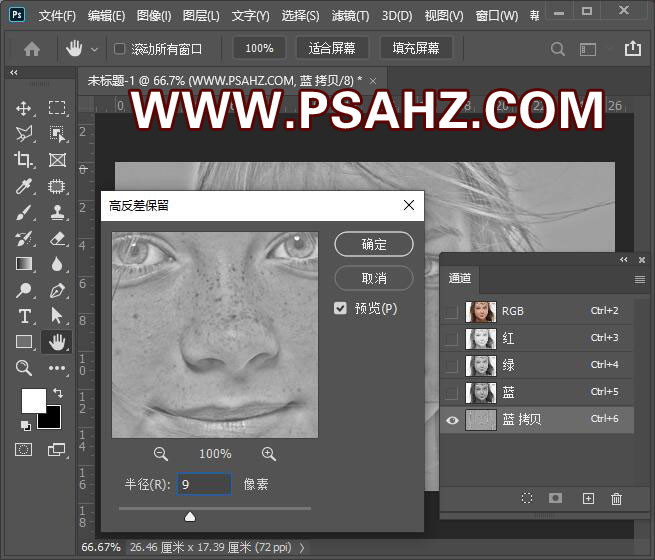
吸取周围的灰色,使用画笔将眼睛和嘴擦住
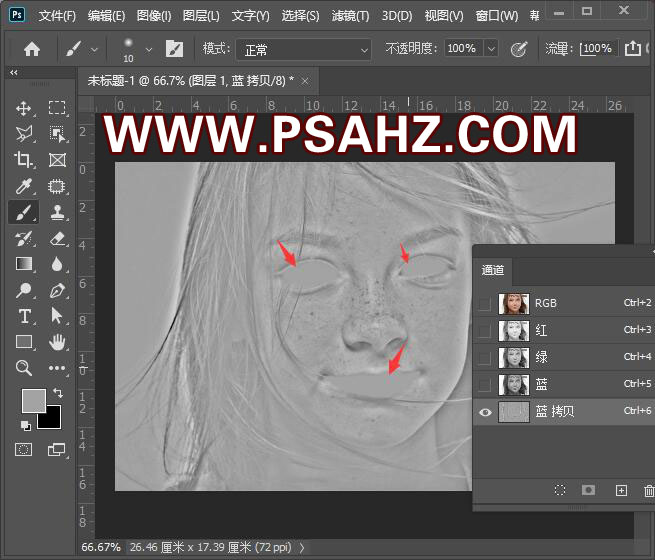
打开图像-计算,图层选择你的人物图层通道就是当前蓝拷贝通道,混合为强光
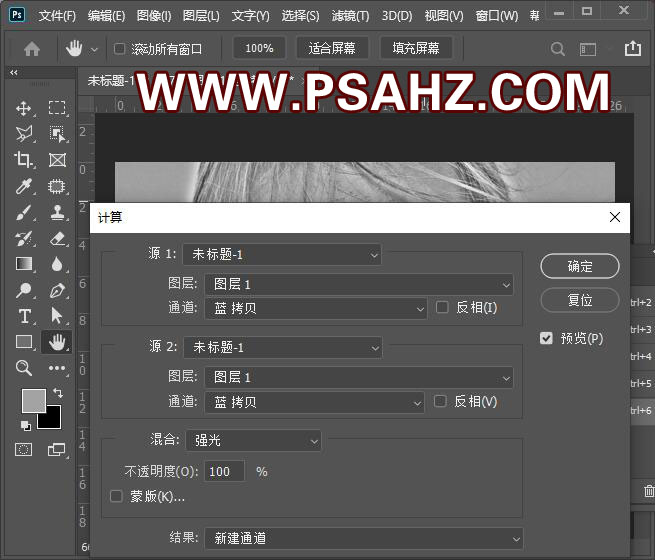
再执行一次计算,通道为刚计算出的通道,Alpha1如图
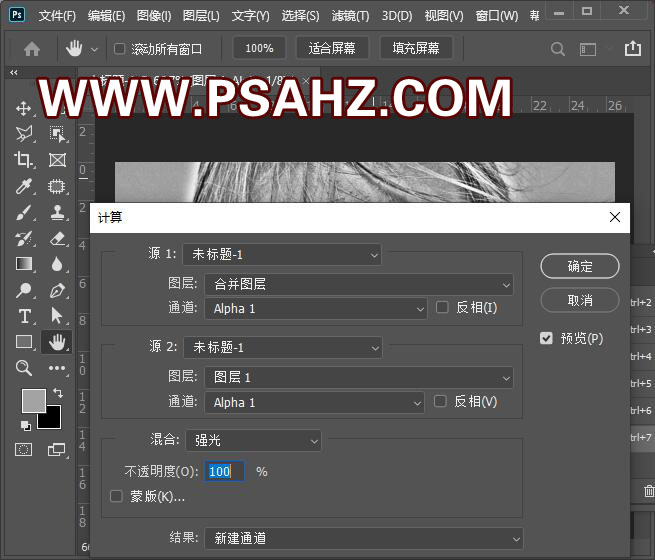
再执行一次计算,通道为刚计算出的通道,Alpha2如图
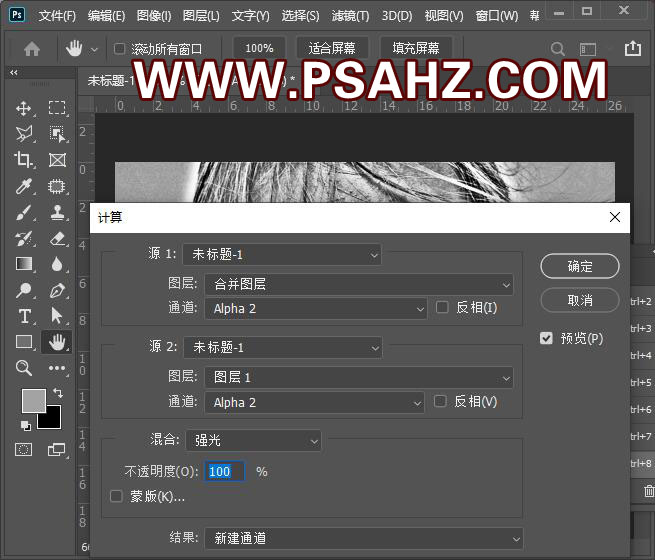
按CTRL调出Alpha3通道的选区,反选,回到图层,建立曲线,参数如图:

CTRL+SHIFT+ATL+E盖印图层,执行滤镜-模糊-表面模糊,参数如图:
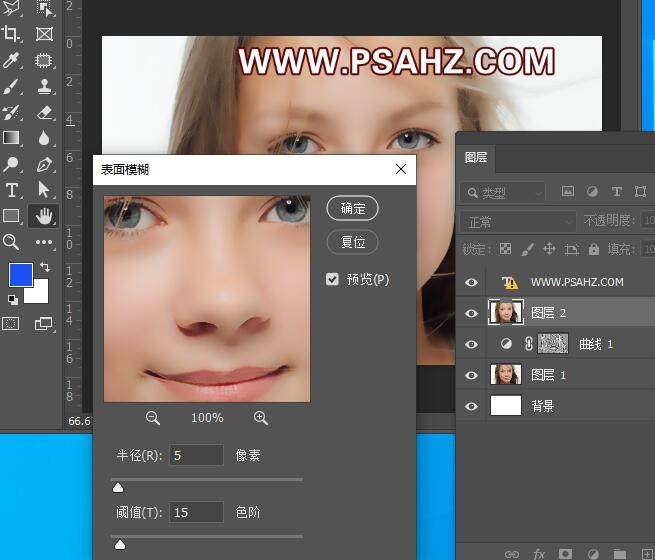
给图层添加蒙版,使用黑色画笔工具将不需要除斑的地方擦除

CTRL+SHIFT+ATL+E盖印图层,执行滤镜-锐化-智能锐化,参数如图:
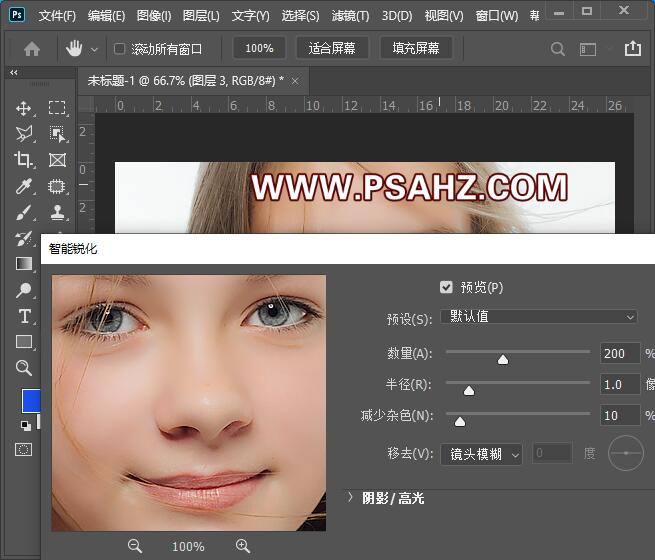
最后完成效果如图:

原文链接:http://www.psahz.com/psmopi/27048.html
如有疑问请与原作者联系
标签:
版权申明:本站文章部分自网络,如有侵权,请联系:west999com@outlook.com
特别注意:本站所有转载文章言论不代表本站观点,本站所提供的摄影照片,插画,设计作品,如需使用,请与原作者联系,版权归原作者所有
- PS古风后期教程:学习给古风人物进行精细修图美化处理。PS古 2021-05-21
- PS古风后期教程:给傍晚打着灯笼的美女人像后期修图美化处理 2021-05-20
- PS图片处理技巧教程:学习怎么样压缩图片大小且不失真。 2021-05-18
- Photoshop给人物肖像后期精修处理 2021-05-17
- Photoshop没人物肖像后期精修处理 2021-05-17
IDC资讯: 主机资讯 注册资讯 托管资讯 vps资讯 网站建设
网站运营: 建站经验 策划盈利 搜索优化 网站推广 免费资源
网络编程: Asp.Net编程 Asp编程 Php编程 Xml编程 Access Mssql Mysql 其它
服务器技术: Web服务器 Ftp服务器 Mail服务器 Dns服务器 安全防护
软件技巧: 其它软件 Word Excel Powerpoint Ghost Vista QQ空间 QQ FlashGet 迅雷
网页制作: FrontPages Dreamweaver Javascript css photoshop fireworks Flash
